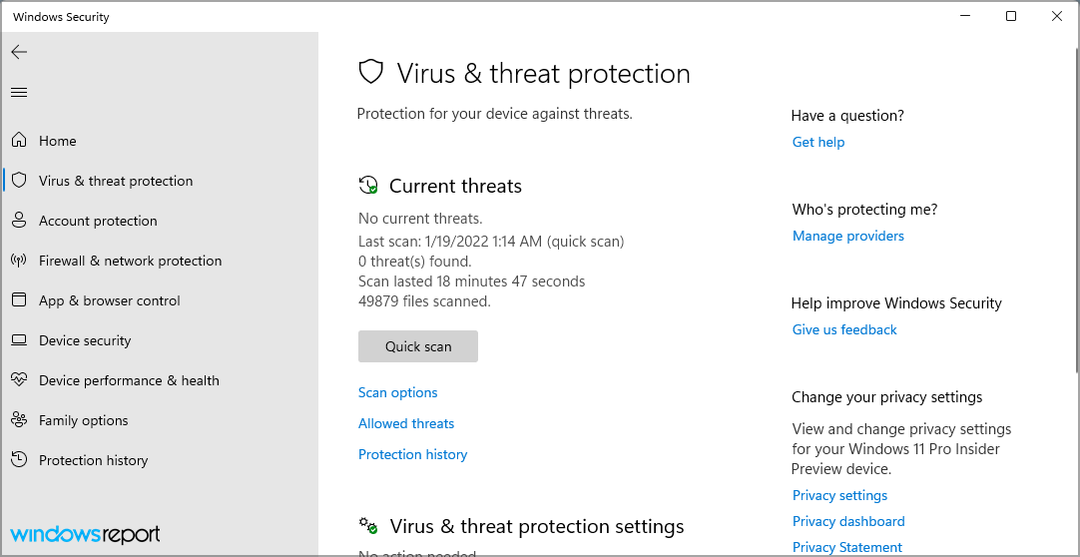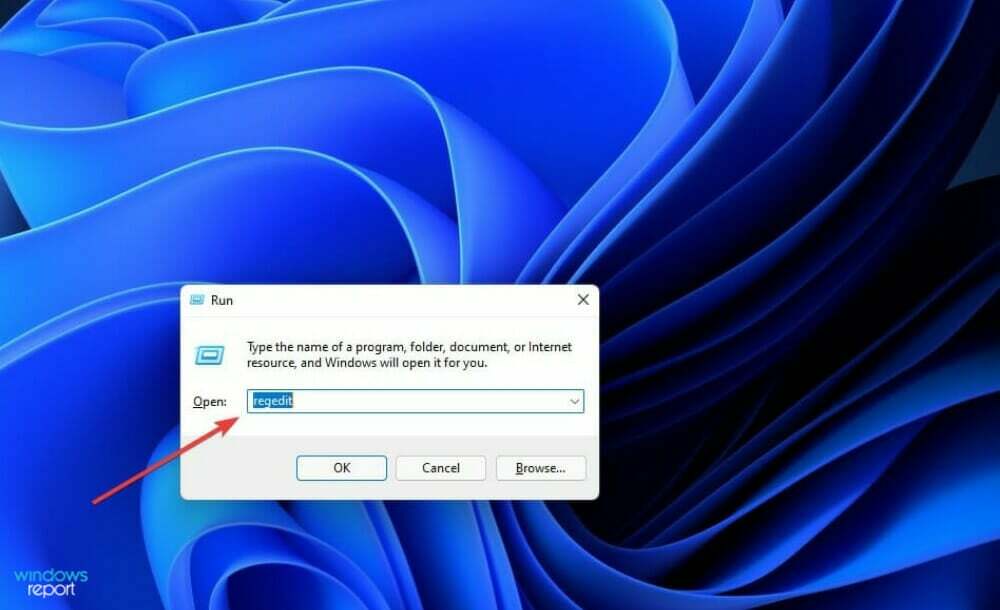Vous pouvez utiliser le CMD, PowerShell ou la commande Run
- La console de gestion de l'ordinateur est un pack d'outils d'administration qui permet aux utilisateurs de gérer des fonctionnalités et des services avancés sur des ordinateurs Windows.
- La disponibilité de tous les outils d'administration dans une console facilite l'accès et aide les utilisateurs à utiliser les outils.
- Les utilisateurs peuvent ouvrir la console de gestion de l'ordinateur via le menu Rechercher, l'invite de commande, PowerShell, l'explorateur de fichiers, etc.
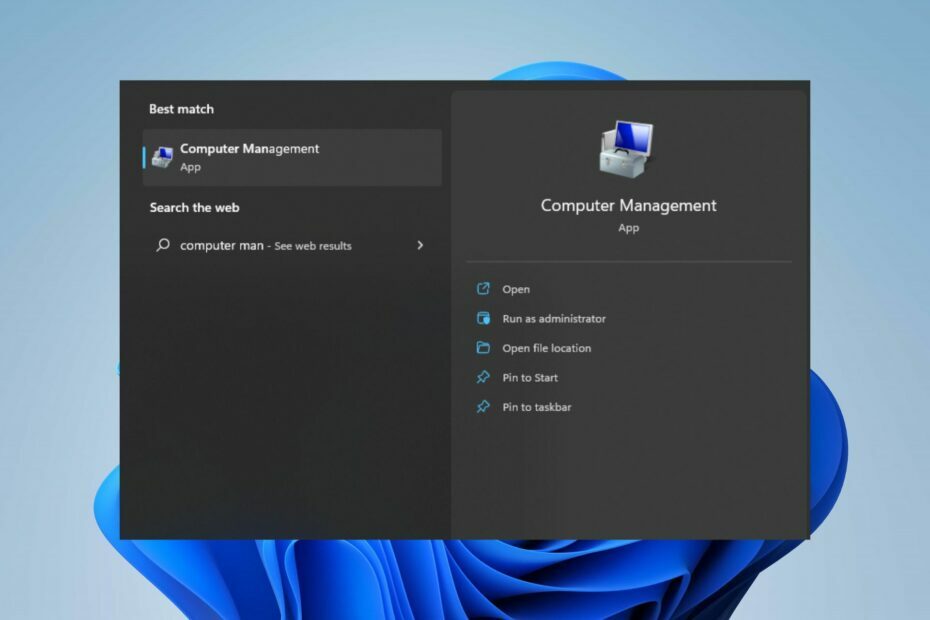
XINSTALLER EN CLIQUANT SUR LE FICHIER DE TÉLÉCHARGEMENT
- Téléchargez et installez Fortect sur votre PC.
- Lancez l'outil et Lancer la numérisation pour trouver les fichiers endommagés à l'origine des problèmes.
- Faites un clic droit sur Commencer la réparation pour résoudre les problèmes affectant la sécurité et les performances de votre ordinateur.
- Fortect a été téléchargé par 0 lecteurs ce mois-ci.
De nombreuses fonctionnalités et services s'exécutant sur un PC Windows permettent aux utilisateurs d'en tirer le meilleur parti. Ils sont répartis dans tout le système et ne sont généralement pas accessibles en un seul endroit.
Ainsi, le besoin de Windows 11 Computer Management est essentiel car il vous permet d'accéder à une collection d'outils d'administration Windows pour gérer les ordinateurs.
Qu'est-ce que la console de gestion de l'ordinateur ?
La gestion de l'ordinateur est un pack d'outils d'administration sur un PC Windows fourni par Microsoft pour la gestion des ordinateurs locaux et distants. Il permet aux utilisateurs d'accéder à de nombreux outils administratifs tels que le planificateur de tâches, l'observateur d'événements, le gestionnaire de périphériques, la gestion des disques, le gestionnaire de services, etc.
De plus, chaque outil d'administration de la gestion de la console est encapsulé et organisé dans une seule console. Il permet aux utilisateurs d'afficher facilement les propriétés administratives. En outre, il améliore l'accès facile aux outils nécessaires à l'exécution des tâches de gestion informatique.
Comment puis-je ouvrir la console de gestion de l'ordinateur sur Windows 11 ?
1. Via le menu Recherche
- Faites un clic gauche sur le Commencer bouton, tapez gestion d'ordinateur ou compmgmt.msc, ou compmgmt dans le champ de recherche, puis appuyez sur Entrer.
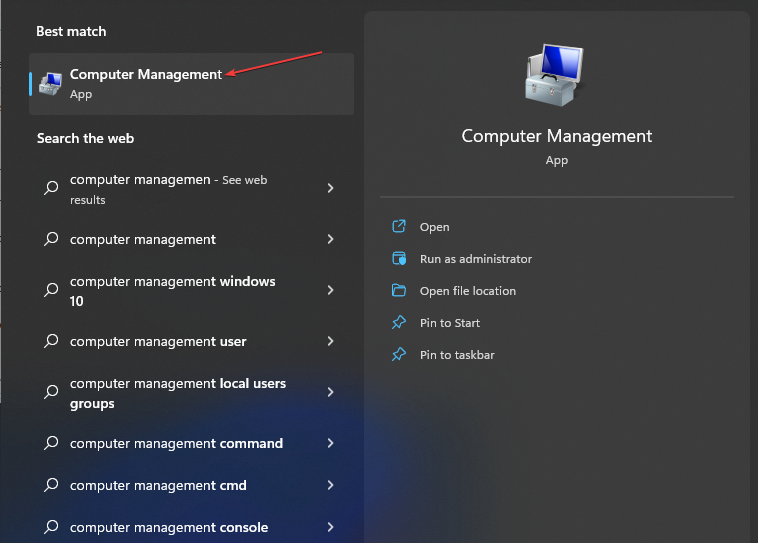
- Ensuite, cliquez sur la meilleure correspondance.
Consultez notre guide pour savoir quoi faire si vous impossible de taper dans la barre de recherche Windows sur ton ordinateur.
- appuie sur le les fenêtres + X clé pour ouvrir le Menu Lien rapide, ou faites un clic droit sur le Commencer bouton pour afficher une liste de Applications et fonctionnalités.
- Clique sur le Outil de gestion informatique pour l'ouvrir.
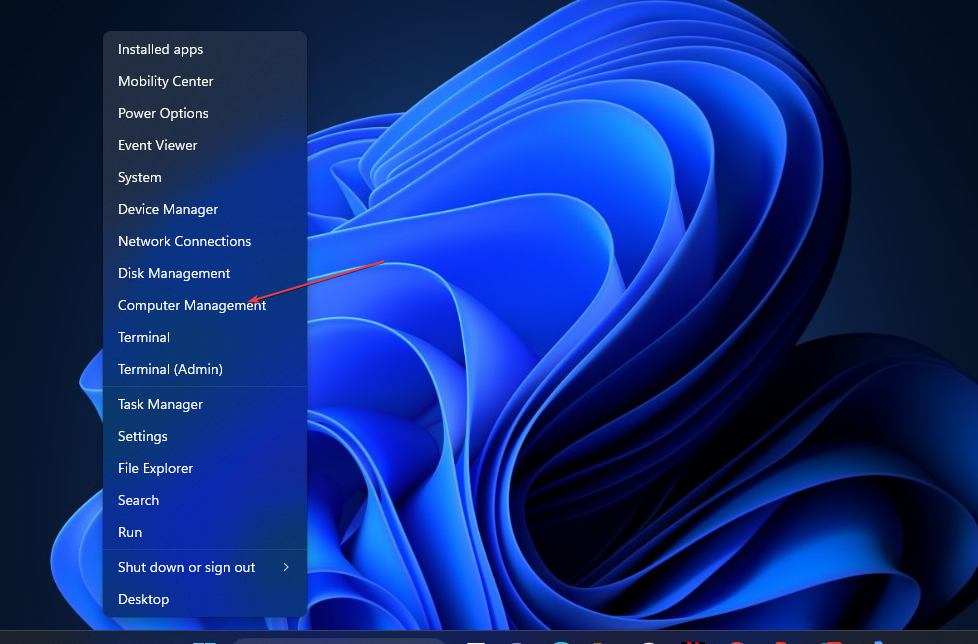
3. Via l'explorateur de fichiers Windows
- Presse les fenêtres + E touche de raccourci pour ouvrir Explorateur de fichiers.
- Faites un clic droit sur Ce PC dans le volet de gauche, puis sélectionnez Afficher plus d'options dans le menu déroulant ou appuyez sur Changement + F10.
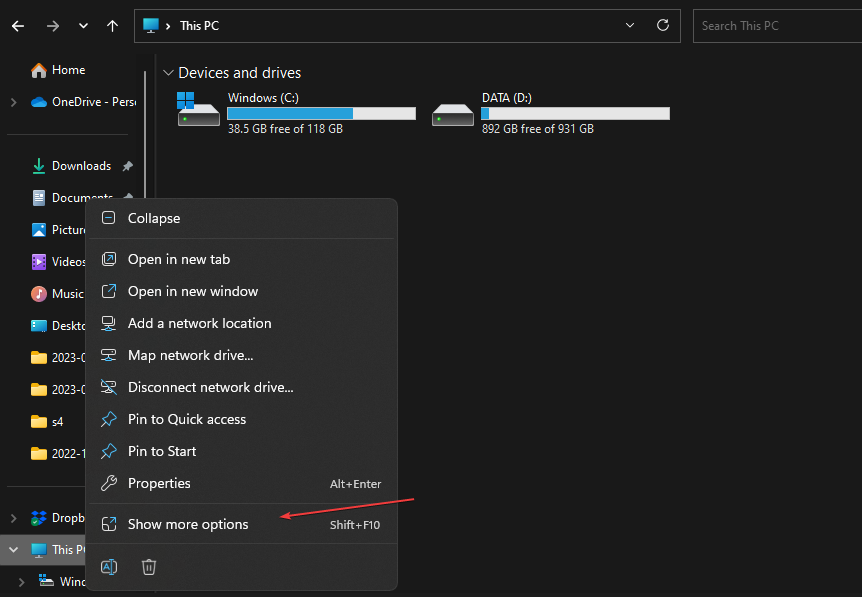
- Cliquer sur Gérer à partir de l'onglet pour ouvrir Gestion de l'ordinateur.
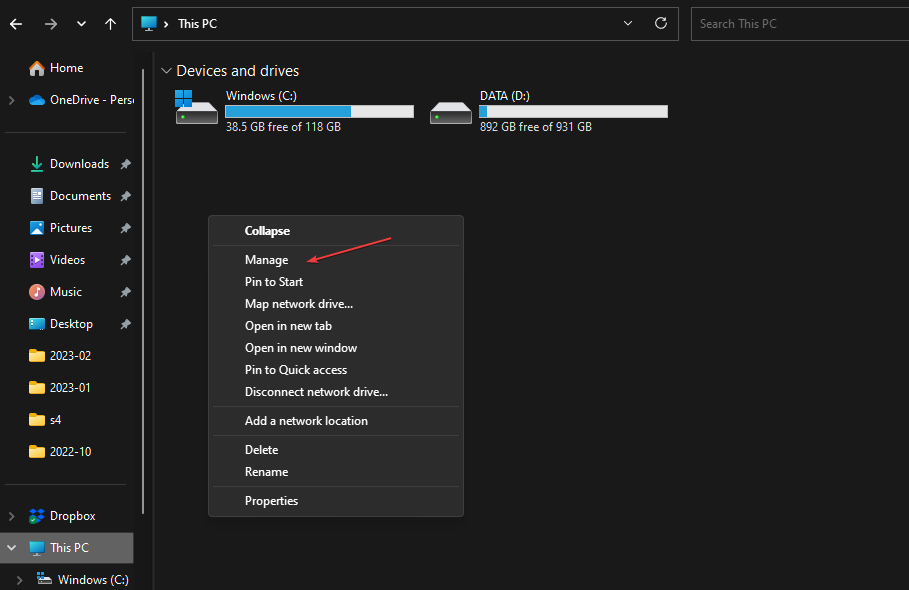
Nos lecteurs peuvent être intéressés par ce qu'il faut faire s'ils rencontrent des problèmes avec Le gestionnaire de fichiers n'affiche pas les fichiers sur leurs ordinateurs.
4. Utilisez l'invite de commande
- Faites un clic gauche sur le Commencer bouton, tapez Invite de commande, puis sélectionnez Exécuter en tant qu'administrateur.
- Robinet Oui sur le Contrôle de compte d'utilisateur (UAC) rapide.
- Tapez ce qui suit dans la zone de commande et appuyez sur Entrer pour ouvrir la console de gestion de l'ordinateur:
compmgmt.msc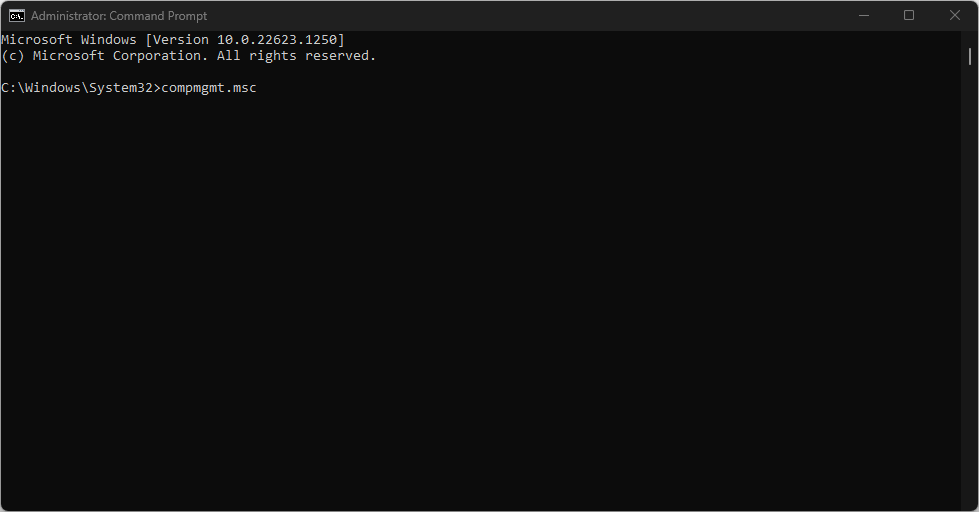
Consultez notre guide sur que faire si l'invite de commande continue de planter sur votre PC.
- Comment transférer sans fil des fichiers du PC vers Android
- Comment désactiver la signature SMB par défaut sur Windows 11
- ISUSPM.exe: qu'est-ce que c'est et comment corriger ses erreurs
- Securityhealthsystray.exe: qu'est-ce que c'est et comment corriger ses erreurs
5. Via la boîte de dialogue Exécuter
- Presse les fenêtres + R clé pour ouvrir le Courir boîte de dialogue, tapez compmgmt.msc, et appuyez sur Entrer ou cliquez D'ACCORD pour ouvrir le Console de gestion informatique.
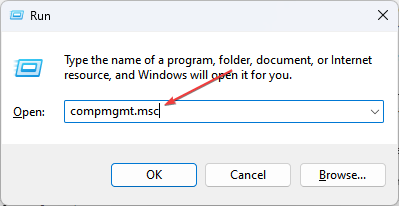
6. Via un raccourci sur le bureau
- Faites un clic droit sur n'importe quel espace libre sur le bureau et sélectionnez Nouveau dans le menu déroulant, puis cliquez sur Raccourci.
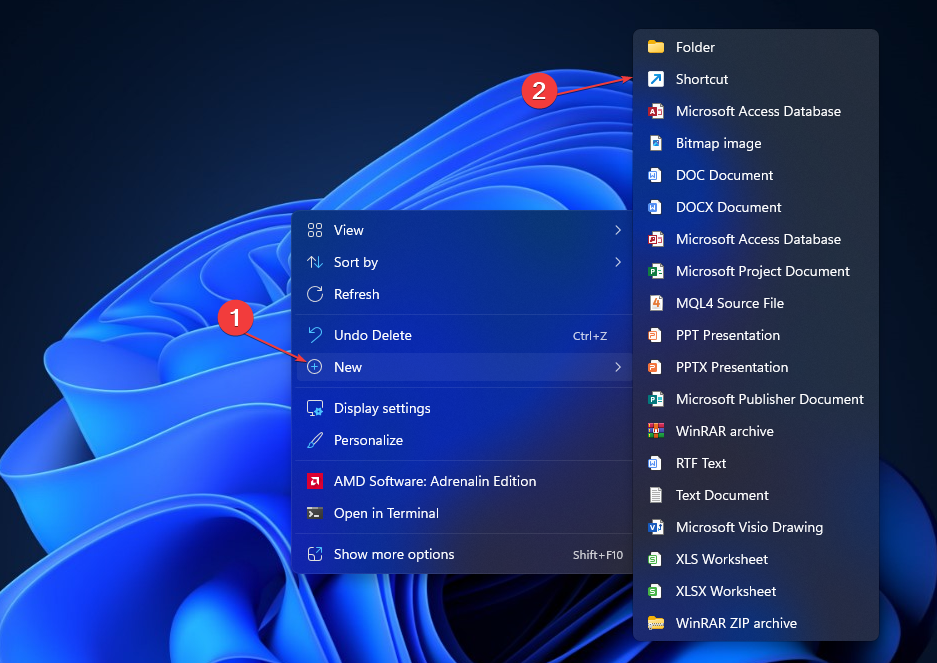
- Sur le Assistant Créer un raccourci, taper compmgmt.msc à l'emplacement de la zone de l'élément, puis cliquez sur Suivant.
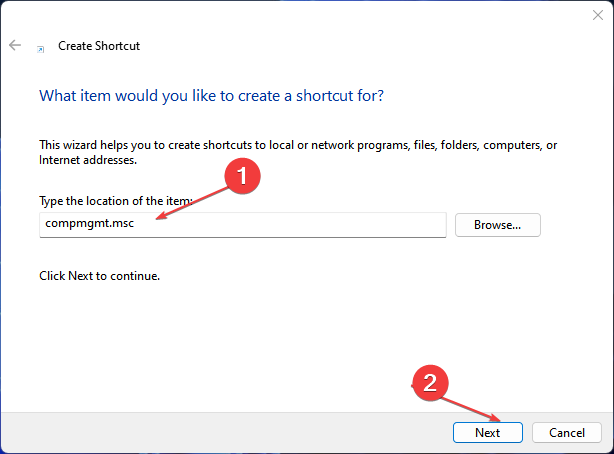
- Taper Gestion d'ordinateur dans la case du nom du raccourci, puis cliquez sur le Finir bouton.
- Vous verrez une icône de raccourci de Gestion d'ordinateur sur le bureau, double-cliquez dessus pour accéder à la Console.
7. Via Windows PowerShell
- Faites un clic gauche sur le Commencer bouton, tapez PowerShell, et cliquez Exécuter en tant qu'administrateur.
- Cliquez sur Oui sur le Contrôle du compte utilisateurJe demande.
- Copiez et collez la ligne suivante et appuyez sur Entrer pour ouvrir le Console de gestion informatique:
compmgmt.msc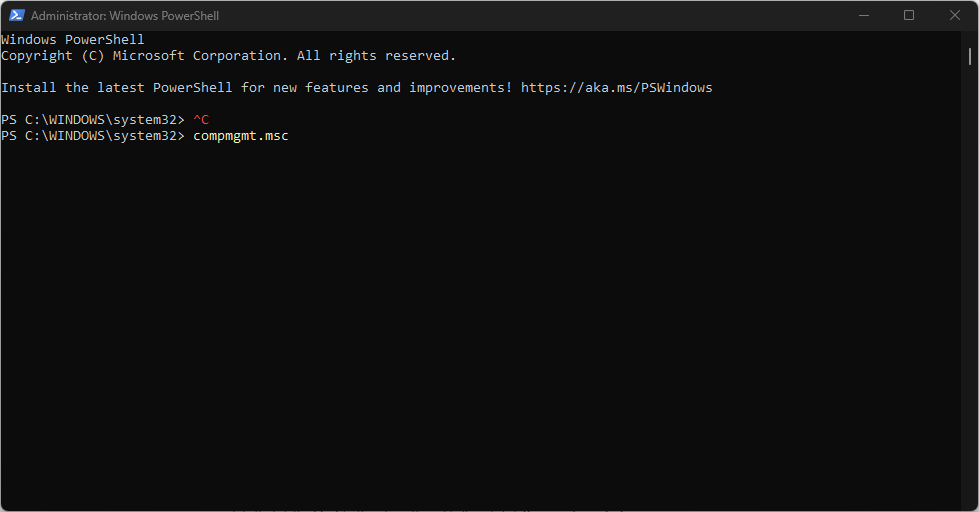
Lisez notre guide sur comment réparer PowerShell ne fonctionne pas sur votre PC.
8. Via le panneau de configuration
- Faites un clic gauche sur le Commencer bouton, tapez Panneau de commande, puis sélectionnez-le dans le résultat.
- Sur le Panneau de commande fenêtre, cliquez sur le Catégorie et sélectionnez Grandes icônes du menu déroulant.

- Faites défiler vers le bas et cliquez sur le Outils Windows option.
- Double-cliquez sur le Gestion d'ordinateur icône pour l'ouvrir.
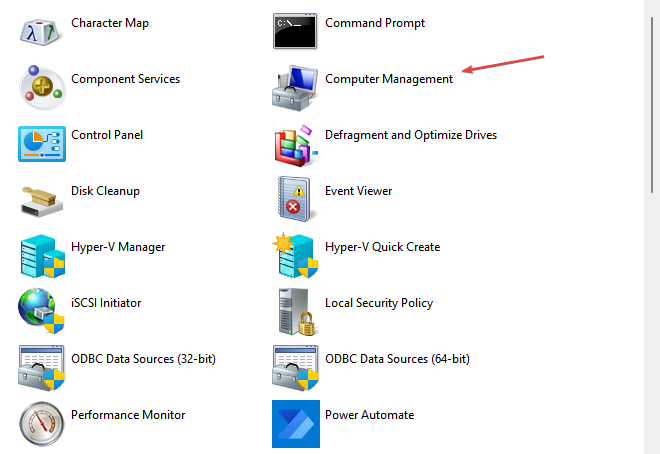
De plus, nos lecteurs pourraient être intéressés par notre guide sur la meilleur logiciel de surveillance de la température du processeur disponible en 2023.
De même, nous avons un guide détaillé sur la meilleur utilitaire Windowsjeoutils de lité pour optimiser votre PC.
Aussi, nous avons un article détaillé sur comment accéder aux paramètres système avancés sur Windows 11.
En conclusion, ce guide devrait vous aider à ouvrir Windows 11 Computer Management. Si vous avez d'autres questions ou suggestions, veuillez les déposer ci-dessous.
Vous rencontrez toujours des problèmes ?
SPONSORISÉ
Si les suggestions ci-dessus n'ont pas résolu votre problème, votre ordinateur peut rencontrer des problèmes Windows plus graves. Nous vous suggérons de choisir une solution tout-en-un comme Fortifier pour résoudre efficacement les problèmes. Après l'installation, cliquez simplement sur le Afficher et corriger bouton puis appuyez sur Lancer la réparation.